هل يمكنك استخدام Fitbit Charge 4 لتشغيل Spotify بدون هاتف؟
هل سئمت من إحضار هاتفك معك في كل تمرين أو الجري فقط للاستماع إلى الموسيقى؟ لا تنظر أبعد من Fitbit Charge 4. بالإضافة إلى تتبع أهداف لياقتك ، يسمح لك هذا الجهاز القابل للارتداء أيضًا بالتحكم الفعلي في حساب Spotify الخاص بك مباشرةً من معصمك. توفر هذه الميزة مستوى من الراحة والحرية كان من المستحيل سابقًا لعشاق اللياقة البدنية.
ولكن هل يمكنك استخدام ملفات Fitbit Charge 4 لتشغيل Spotify بدون هاتف؟ في هذه المقالة ، سنتعمق في كيفية تشغيل موسيقى Spotify على Fitbit Charge 4 ، وفوائد هذه الميزة وقيودها ، وبعض نصائح استكشاف الأخطاء وإصلاحها لضمان تجربة سلسة. سواء كنت مستخدمًا متمرسًا في Fitbit أو مالكًا جديدًا ، سيساعدك هذا الدليل على الاستمتاع بإيقاعاتك المفضلة عندما تذهب للجري في الهواء الطلق.
دليل المحتويات الجزء 1. كيفية تشغيل Spotify على Fitbit Charge 4الجزء 2. فوائد تشغيل Spotify على Fitbit Charge 4الجزء 3. قيود تشغيل Spotify على Fitbit Charge 4الجزء 4. نصائح حول استكشاف الأخطاء وإصلاحها عند تشغيل Spotify على Fitbit Charge 4الجزء 5. أفضل طريقة للاستماع إلى Spotify Music على أي جهازالجزء 6. لتلخيص كل شيء
الجزء 1. كيفية تشغيل Spotify على Fitbit Charge 4
هل يمكنك استخدام Fitbit Charge 4 للعب Spotify بدون هاتف؟ من المهم ملاحظة أنك ستحتاج إلى أن يكون لديك ملف سبوتيفي قسط حساب لاستخدام التطبيق على Fitbit Charge 4. بالإضافة إلى ذلك ، لا يدعم تطبيق Spotify على جهاز Fitbit تشغيل الموسيقى في وضع عدم الاتصال ، لذلك يجب أن يظل هاتفك المقترن قريبًا مع تطبيق Fitbit الذي يعمل في الخلفية ومتصلًا بالإنترنت. فيما يلي خطوات تثبيت تطبيق Spotify وإعداده على جهاز Fitbit Charge 4:
- أولاً ، تأكد من تحديث Fitbit Charge 4 إلى أحدث إصدار من البرنامج الثابت. يمكنك التحقق من ذلك من خلال الانتقال إلى تطبيق Fitbit على هاتفك واختيار جهازك.
- من تطبيق Fitbit ، حدد رمز ملف التعريف الخاص بك من الزاوية العلوية اليمنى.
- اضغط على Fitbit Charge 4> التطبيقات.
- ابحث عن Spotify ضمن قائمة التطبيقات المدعومة. اضغط على تثبيت.
- سيطلب منك تطبيق Fitbit إذنًا لتشغيل التطبيق في الخلفية وللوصول إلى الإنترنت.
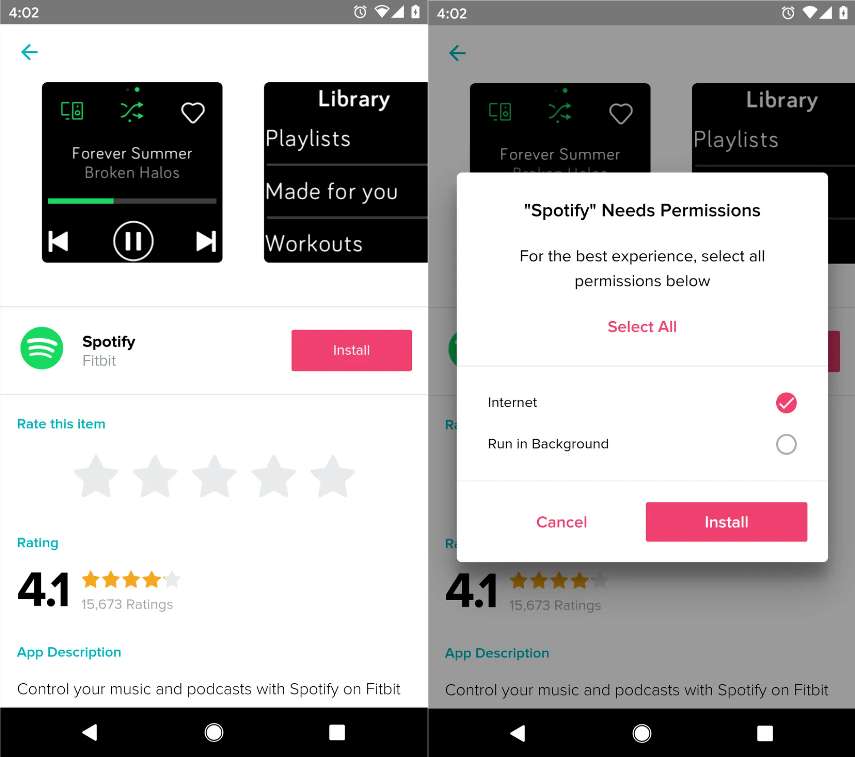
- انقر فوق تسجيل الدخول واتبع التعليمات التي تظهر على الشاشة لتسجيل الدخول إلى حساب Spotify Premium الخاص بك.
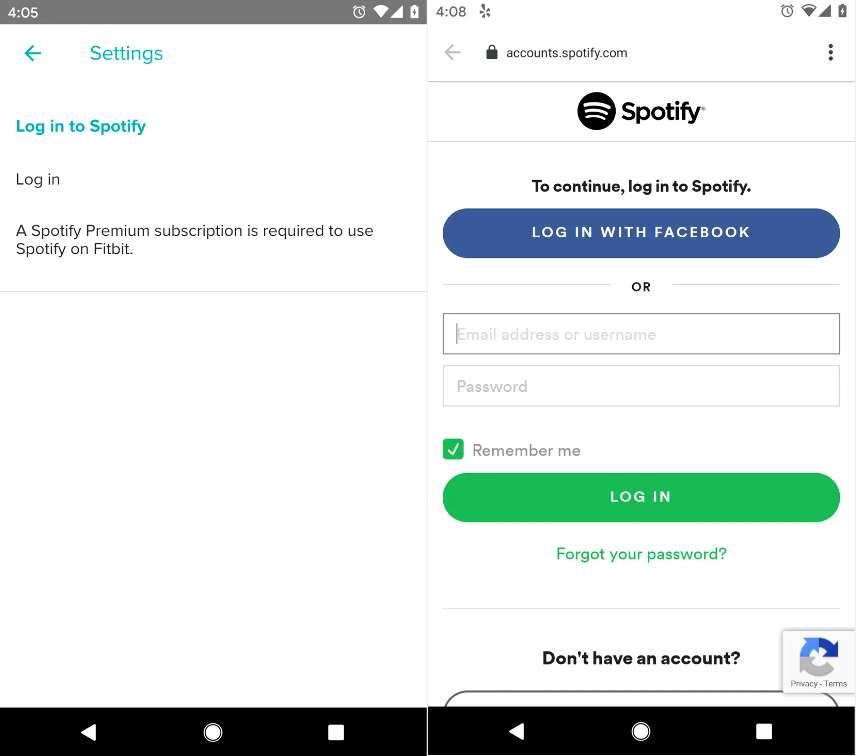
- افتح تطبيق Spotify على هاتفك وابدأ في تشغيل الموسيقى أو البودكاست. يمكنك تصفح الموسيقى الخاصة بك والتحكم فيها من معصمك.
أنت الآن جاهز للبث! بينما يحتوي جهاز Fitbit على ميكروفون مدمج ، إلا أنه لا يحتوي على مكبرات صوت ، لذلك من أجل سماع الموسيقى التي يتم تشغيلها ، ستظل بحاجة إلى الاتصال بمكبرات صوت خارجية. هناك المئات من أجهزة Spotify Connect بما في ذلك الهاتف والكمبيوتر المحمول والتلفزيون و PlayStation و صفحة Google الرئيسية، و Amazon Echo ، ومكبرات الصوت الذكية ، ومكبرات الصوت اللاسلكية (يجب أن تكون مكبر صوت يدعم الاتصال) ، والمزيد. في Charge 4 ، اسحب لليسار ولليمين للوصول إلى الإعدادات المختلفة.
- اضغط على أيقونة الأجهزة للتبديل بين الأجهزة. يتم سرد ما يصل إلى 8 أجهزة.
- اضغط على أيقونة التشغيل العشوائي لتبديل المسارات عشوائيًا.
- اضغط على أيقونة القلب لإعجاب المسار.
- استخدم عناصر التحكم للتبديل بين قوائم التشغيل وللتشغيل أو الإيقاف المؤقت أو التخطي إلى المسار التالي أو المسار السابق.
- اسحب لليمين لرؤية أحدث 8 قوائم تشغيل تم تشغيلها ، أو انقر فوق مكتبة للعثور على قوائم التشغيل التي أنشأتها ، وقوائم التشغيل التي تم إنشاؤها لك ، ومجموعة مختارة من قوائم التشغيل الخاصة بالتمارين الرياضية. اضغط على قائمة التشغيل للتبديل إليها.
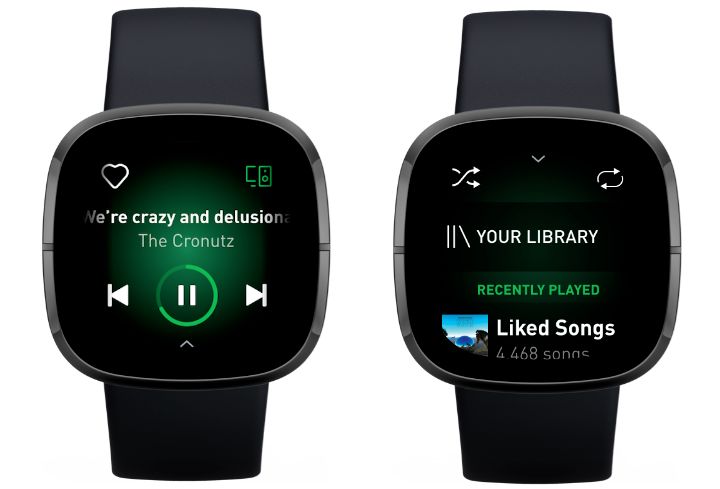
الجزء 2. فوائد تشغيل Spotify على Fitbit Charge 4
هناك العديد من الفوائد لاستخدام Spotify على جهاز Fitbit Charge 4. فيما يلي بعض المزايا الرئيسية:
- الراحة: مع القدرة على التحكم في موسيقاك مباشرة من معصمك ، لن تحتاج إلى التحسس بهاتفك أثناء التمرين أو أثناء التنقل. يوفر هذا مستوى من الراحة كان مستحيلًا في السابق لعشاق اللياقة البدنية.
- الحرية: يمكنك ترك هاتفك في المنزل ولا يزال بإمكانك الوصول إلى أغانيك المفضلة. يمكن أن يكون هذا مفيدًا بشكل خاص لأولئك الذين يفضلون السفر الخفيف أو الذين لا يريدون المخاطرة بإتلاف هواتفهم أثناء التدريبات المكثفة.
- التنوع: من خلال الوصول إلى أكثر من 70 مليون أغنية وبودكاست وقوائم تشغيل ، تقدم Spotify مجموعة متنوعة من خيارات الموسيقى لتناسب أي حالة مزاجية أو تمرين.
- التخصيص: يمكنك إنشاء قوائم التشغيل والأغاني المفضلة الخاصة بك داخل تطبيق Spotify على جهاز Fitbit Charge 4 ، حتى تتمكن من الاستماع إلى الموسيقى التي تحبها دون عناء التمرير عبر مكتبتك بالكامل.
- التحفيز: لقد ثبت أن الاستماع إلى الموسيقى أثناء التدريبات يزيد الحافز ويعزز الأداء. من خلال إتاحة نغماتك المفضلة بسهولة على معصمك ، يمكنك البقاء متحمسًا ودفع نفسك إلى آفاق جديدة.
على الرغم من عدم توفر Fitbit Charge 4 لتشغيل Spotify بدون هاتف ، يمكن للمستخدمين إدارة تشغيل الموسيقى على هواتفهم الذكية أو الأجهزة الذكية الأخرى من Fitbit. بشكل عام ، يوفر استخدام Spotify على Fitbit Charge 4 مستوى من الراحة والحرية والتحفيز الذي يمكن أن يعزز روتين لياقتك ويجعل تدريباتك أكثر متعة.
الجزء 3. قيود تشغيل Spotify على Fitbit Charge 4
بينما يوفر استخدام Spotify على جهاز Fitbit Charge 4 العديد من الفوائد ، إلا أن هناك أيضًا بعض القيود التي يجب أن تكون على دراية بها. الآن لا يمكنك استخدام Fitbit Charge 4 لتشغيل Spotify بدون هاتف. فيما يلي بعض القيود على استخدام Spotify على جهاز Fitbit Charge 4 بهاتف:
- لا يوجد اتصال Wi-Fi: لتنزيل الموسيقى على جهاز Fitbit Charge 4 ، يجب أن يكون لديك اتصال Wi-Fi. إذا كنت بالخارج ولم تتمكن من الوصول إلى شبكة Wi-Fi ، فلن تتمكن من تنزيل الموسيقى الجديدة أو البودكاست على جهازك.
- سعة تخزين محدودة: يحتوي جهاز Fitbit Charge 4 على قدر محدود من التخزين ، مما يعني أنه لا يمكنك تخزين سوى عدد معين من الأغاني وقوائم التشغيل على الجهاز في المرة الواحدة. يمكن أن يكون هذا جانبًا سلبيًا إذا كنت ترغب في الحصول على مكتبة كبيرة من الموسيقى أو تبديل قوائم تشغيل التمرين بشكل متكرر.
- مطلوب حساب Premium: من أجل استخدام Spotify في Fitbit Charge 4 ، يجب أن يكون لديك حساب Spotify مميز. هذا يعني أنه إذا لم يكن لديك بالفعل حساب مميز ، فستحتاج إلى التسجيل ودفع رسوم اشتراك شهرية.
- لا يوجد تحكم صوتي: على عكس بعض الساعات الذكية والأجهزة القابلة للارتداء الأخرى ، لا يتمتع جهاز Fitbit Charge 4 بقدرات التحكم الصوتي. هذا يعني أنك بحاجة إلى تحديد الموسيقى يدويًا والتحكم فيها من معصمك ، الأمر الذي قد يكون مرهقًا بعض الشيء أثناء التمرين.
الجزء 4. نصائح حول استكشاف الأخطاء وإصلاحها عند تشغيل Spotify على Fitbit Charge 4
باتباع نصائح استكشاف الأخطاء وإصلاحها هذه ، يمكنك حل المشكلات الشائعة عند استخدام Spotify على Fitbit Charge 4. إذا كنت لا تزال تواجه مشكلات بعد تجربة هذه الحلول ، فقد ترغب في الاتصال بدعم عملاء Fitbit أو دعم عملاء Spotify للحصول على مساعدة إضافية. فيما يلي بعض النصائح حول استكشاف الأخطاء وإصلاحها للمشكلات الشائعة عند استخدام Spotify على Fitbit Charge 4:
- مشكلات الاتصال: لا يمكنك استخدام Fitbit Charge 4 لتشغيل Spotify بدون هاتف. إذا كنت تواجه مشكلة في الاتصال بشبكة Wi-Fi أو مزامنة الموسيقى مع جهازك ، فتأكد من أن جهاز Fitbit Charge 4 يقع ضمن نطاق شبكة Wi-Fi وأن شبكتك تعمل بشكل صحيح. يمكنك أيضًا محاولة إعادة تشغيل Fitbit وجهاز توجيه Wi-Fi الخاص بك لمعرفة ما إذا كان ذلك مفيدًا.
- تعطل التطبيق: إذا استمر تعطل تطبيق Spotify على Fitbit Charge 4 ، فحاول إلغاء تثبيت التطبيق وإعادة تثبيته لمعرفة ما إذا كان ذلك سيؤدي إلى حل المشكلة. يمكن للمستخدمين محاولة إعادة تشغيل جهازك أو إعادة ضبطه على إعدادات المصنع الخاصة به.
- مشاكل تسجيل الدخول: إذا كنت تواجه مشكلة في تسجيل الدخول إلى حساب Spotify الخاص بك على Fitbit Charge 4 ، فتأكد من أنك تستخدم بيانات اعتماد تسجيل الدخول الصحيحة وأن حسابك نشط ومحدث. إذا كنت قد غيرت كلمة المرور أو اسم المستخدم مؤخرًا ، فستحتاج إلى تحديث معلومات تسجيل الدخول الخاصة بك على Fitbit أيضًا.
- مشكلات تشغيل الموسيقى: إذا كنت تواجه مشكلة في تشغيل الموسيقى أو التحكم في التشغيل على جهاز Fitbit Charge 4 ، فتأكد من أن لديك اتصال Wi-Fi قويًا ومستقرًا. شيء آخر يمكنك القيام به هو محاولة إعادة تشغيل تطبيق Spotify أو إعادة ضبط جهازك لمعرفة ما إذا كان ذلك يساعدك.
- استنزاف البطارية: إذا كنت تعاني من استنزاف مفرط للبطارية على جهاز Fitbit Charge 4 أثناء استخدام تطبيق Spotify ، فحاول تقليل عدد الأغاني أو قوائم التشغيل التي قمت بتخزينها على جهازك. قد يحاول المستخدمون أيضًا إيقاف تشغيل الميزات أو التطبيقات الأخرى التي قد تستنزف بطاريتك ، مثل الشاشة التي تعمل دائمًا أو نظام تحديد المواقع العالمي (GPS).
الجزء 5. أفضل طريقة للاستماع إلى Spotify Music على أي جهاز
كما ذكرنا أعلاه ، لا يمكنك استخدام Fitbit Charge 4 لتشغيل Spotify بدون هاتف لأن Fitbit لا يدعم حاليًا تشغيل موسيقى Spotify في وضع عدم الاتصال. حتى إذا كان لديك حساب Spotify Premium ، فلا يمكنك دفق موسيقى Spotify إلا على أجهزة Fitbit من خلال اتصال بالإنترنت. هذا يعني أنك لن تتمكن من تشغيل أي موسيقى من Spotify على Fitbit أثناء تواجدك بعيدًا عن هاتفك. بمجرد إيقاف / إلغاء حساب Premium الخاص بك ، لن تتمكن بعد الآن من الاستماع إلى أي موسيقى من Spotify على Fitbit.
هل من الممكن الاستماع إلى Spotify على Fitbit بدون هاتف؟ هل يمكنك الاستماع إلى Spotify على Fitbit Versa بدون Premium؟ هل يعمل Spotify بدون شبكة WiFi؟ أفضل طريقة للاستماع إلى أغاني Spotify على Fitbit في وضع عدم الاتصال هي نقل الموسيقى من Spotify إلى أجهزة Fitbit. ومع ذلك ، فإن جميع الأغاني الموجودة على Spotify محمية بواسطة حماية DRM الخاصة بـ Spotify وأغاني OGG Vorbis الخاصة ، لذلك لا يمكنك نقل أغاني Spotify إلى أي جهاز مباشرةً.
إذا كان بإمكانك إزالة DRM من موسيقى Spotify وحفظ أغاني Spotify كملفات MP3 أو AAC أو WMA ، فستتمكن من الاستماع إلى موسيقى Spotify في وضع عدم الاتصال على أي ساعة Fitbit بدون Premium! أ ميوزيك سوفت Spotify Music Converter هو واحد من أفضل برامج تنزيل وتحويل الموسيقى Spotify والأكثر موثوقية.
كمحترف سبوتيفي محول الموسيقىيمكن لبرنامج AMusicSoft أن يضمن لك نسخًا دائمة من أغانيك المفضلة التي يمكنك حفظها على جهازك إلى الأبد. بمجرد استخدام هذه الأداة، يصبح نقل الملفات من جهاز إلى آخر مسموحًا به. كما يتم ضمان الجودة الجيدة للأغاني المحولة. عندما يتعلق الأمر بجعل الملفات غير محمية، يمكن لبرنامج AMusicSoft أيضًا إزالة إدارة الحقوق الرقمية من الأغاني.
حتى التنسيقات التي ستحصل عليها منها كلها مفيدة للغاية حيث يمكن الوصول إليها بسهولة على أي مشغل موسيقى موجود. لتسميتها ، يمكنك الحصول على ملفات MP3 و WAV و FLAC و AAC و AC3 و M4A. يمكنك إضافة موسيقى إلى جهازك المحمول و قم بتعيين منبه Spotify على جهاز iPhone الخاص بك أو أجهزة Android التي تحتوي على ملفات بتنسيق مرن وخالية من إدارة الحقوق الرقمية. إليك كيفية استخدام AMusicSoft Spotify Music Converter:
- من موقع AMusicSoft، قم بتنزيل Spotify Music Converter برنامج. ما عليك سوى التوجه إلى قسم المنتجات وتحديد زر التنزيل. انتظر حتى تنتهي ثم اتبعه بالتثبيت.
- افتح التطبيق وقم بتحميل مجموعتك. انسخ رابط المسارات التي حددتها ثم الصقها في المحول. يمكنك أيضًا إجراء طريقة السحب والإفلات الأسهل والأسرع.

- اختر تنسيق الإخراج المطلوب وحدد المجلد الوجهة لموسيقى Spotify المحولة.

- انقر فوق الزر "تحويل" لبدء عملية تحويل صوت Spotify إلى تنسيق الإخراج المحدد ، مثل MP3.

باتباع هذه الخطوات ، يمكنك تحويل مسارات Spotify الصوتية المفضلة لديك إلى تنسيق متوافق لجهاز Fitbit Charge 4 والاستمتاع بالموسيقى أثناء التنقل دون الحاجة إلى إحضار هاتفك. بصرف النظر عن ذلك ، يمكنك نقل الأغاني إلى أجهزة كمبيوتر أخرى وهواتف محمولة والمزيد. إنها طريقة رائعة للاستمتاع بمساراتك المفضلة من Spotify ، دون الحاجة إلى اشتراك Premium.
الجزء 6. لتلخيص كل شيء
تشرح هذه المقالة كيفية إعداد واستخدام Spotify على Fitbit Charge 4 بدون هاتف ، وتسلط الضوء على مزايا وقيود هذه الميزة. يوضح خطوات تثبيت تطبيق Spotify وإعداده على Fitbit Charge 4 ويقدم نصائح حول استكشاف الأخطاء وإصلاحها للمشكلات الشائعة. تسرد المقالة أيضًا مزايا استخدام Spotify على Fitbit Charge 4 ، مثل راحة وجود الموسيقى على معصمك أثناء التدريبات. ومع ذلك ، فإنه يقر أيضًا ببعض القيود ، مثل التخزين المحدود والحاجة إلى حساب ممتاز.
على الرغم من أنه لا يمكنك استخدام Fitbit Charge 4 لتشغيل Spotify بدون هاتف ، يمكنك استخدام أداة خارجية مثل أ ميوزيك سوفت Spotify Music Converter لنقل ملفات الموسيقى الخاصة بك إلى أي جهاز. من خلال هذه الأداة ، يمكن حفظ جميع الأغاني التي تريدها من Spotify بالتنسيق المفضل لديك ويمكن دفقها في وضع عدم الاتصال دون دفع مقابل اشتراك.
الناس اقرأ أيضا
روبرت فابري هو مدون متحمس، ومهتم بالتكنولوجيا، وربما يمكنه أن يلوثك من خلال مشاركة بعض النصائح. كما أنه شغوف بالموسيقى وكتب لموقع AMusicSoft حول هذه الموضوعات.